Gerenciar o ciclo de vida do cofre usado para o Backup do Azure e o Azure Site Recovery (versão prévia)
Ao suar o Centro de Continuidade de Negócios do Azure, você pode gerenciar centralmente o ciclo de vida dos seus Serviços de Recuperação e cofres de Backup para o Backup do Azure e o Azure Site Recovery.
Esse tutorial orienta você sobre como exibir seus cofres e executar ações relacionadas a eles usando o Centro de Continuidade de Negócios do Azure.
Pré-requisitos
Antes de começar este tutorial:
- Verifique se você tem as permissões de recurso necessárias para exibi-las no centro do ABC.
Exibir cofres
Use o Centro de Continuidade de Negócios do Azure para exibir todos os serviços de recuperação e cofres de Backup existentes de um único local e gerenciar seu ciclo de vida conforme necessário.
Siga estas etapas:
No Centro de Continuidade de Negócios do Azure, selecione Cofres em Gerenciar. Nesse modo de exibição, você pode ver uma lista de todos os cofres em assinatura, grupos de recursos, localização, tipo e muito mais, juntamente com suas propriedades.
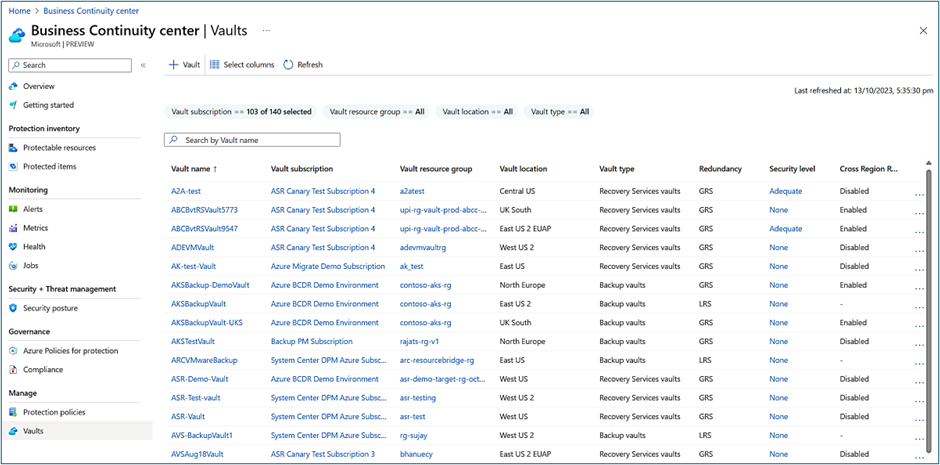
O Backup do Azure fornece recursos de segurança para ajudar a proteger os dados de backup em um cofre. Essas configurações podem ser configuradas no nível do cofre. Você pode encontrar as configurações de segurança definidas para cada cofre dentro da solução de Backup do Azure no Nível de segurança exibido ao lado de cada cofre.
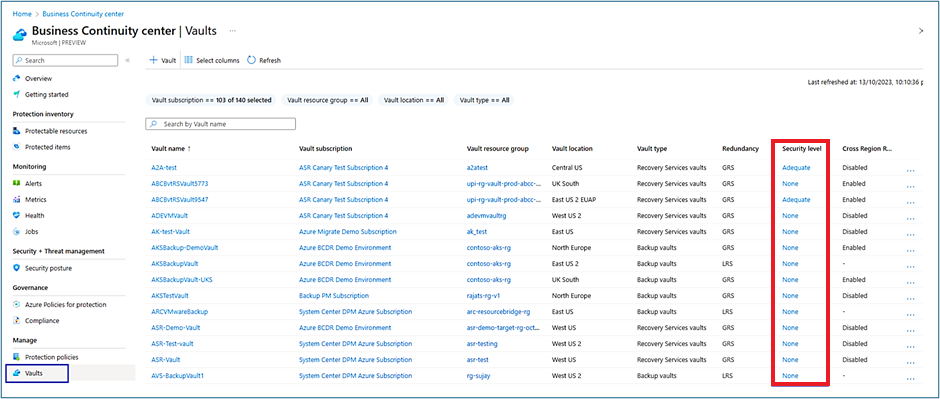
Você pode selecionar o nome do cofre ou o ícone de reticências (
...) para exibir o menu de ação do cofre e navegar para exibir mais detalhes do cofre. Consulte a matriz de suporte para obter uma lista detalhada de cenários com e sem suporte.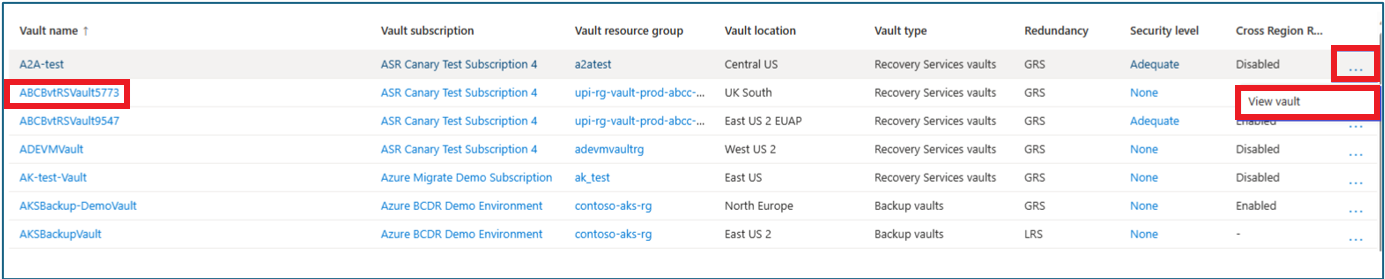
Para procurar cofres específicos, você pode usar vários filtros, como assinaturas, grupos de recursos, local e tipo de cofre, etc.

Você também pode pesquisar pelo nome do cofre para obter informações específicas.
Você pode usar Selecionar colunas para adicionar ou remover colunas.
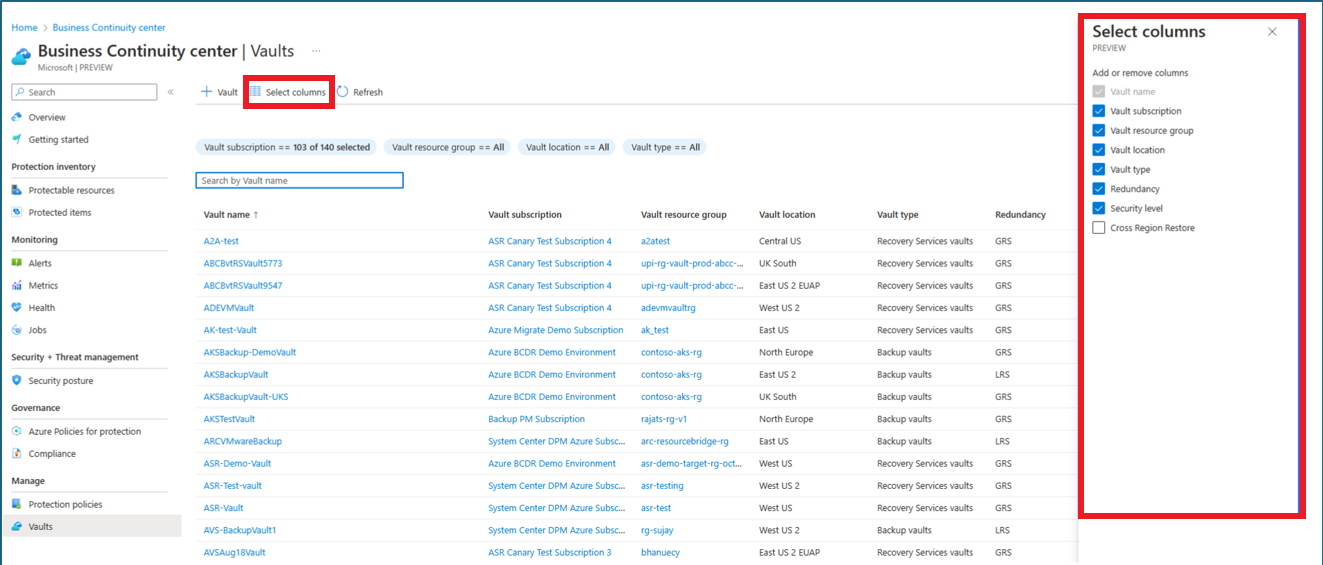
Você também pode consultar as informações dos cofres sem custo adicional usando o ARG (Azure Resource Graph). O ARG é um serviço do Azure projetado para estender o Gerenciamento de Recursos do Azure. Ele visa fornecer uma exploração eficiente de recursos com a capacidade de consultar em escala em um determinado conjunto de assinaturas.
Para começar a consultar as informações dos cofres usando o ARG, você pode usar a consulta de exemplo fornecida selecionando Abrir consulta.
Modificar o nível de segurança
Siga estas etapas para modificar o nível de segurança de um cofre usando o Centro de Continuidade de Negócios do Azure:
No painel Cofres, selecione o valor do nível de segurança de um cofre.

Na página de propriedades do cofre, modifique as configurações de segurança conforme necessário. Pode demorar um pouco para atualizar os níveis de segurança no Centro de Continuidade de Negócios do Azure.
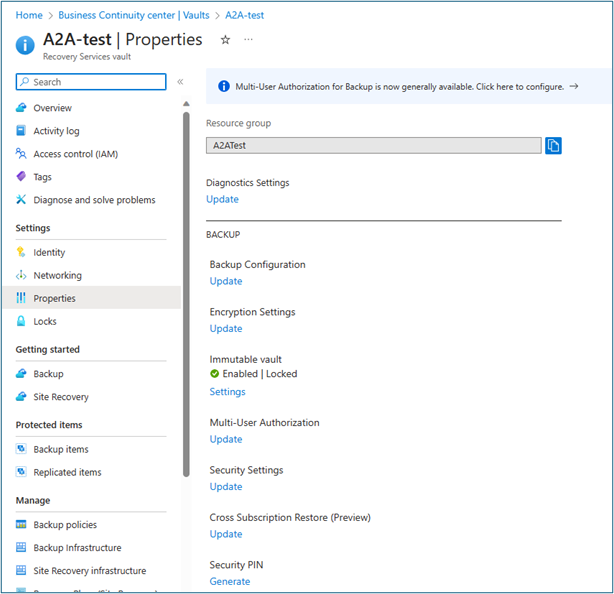
Observação
Quando você modifica as configurações de segurança de um cofre, o Backup do Azure aplica as alterações a todas as fontes de dados protegidas nesse cofre.
